Otrzymaj bezpłatne skanowanie i sprawdź, czy twój komputer jest zainfekowany.
USUŃ TO TERAZAby korzystać z w pełni funkcjonalnego produktu, musisz kupić licencję na Combo Cleaner. Dostępny jest 7-dniowy bezpłatny okres próbny. Combo Cleaner jest własnością i jest zarządzane przez RCS LT, spółkę macierzystą PCRisk.
Jakim malware jest CryptoClippy?
CryptoClippy to złośliwe oprogramowanie, które działa jako clipper kryptowalut. Podstawową funkcją tego malware jest monitorowanie schowka ofiary i rozpoznawanie przypadków, w których ofiara kopiuje adres portfela kryptowalutowego. Po zidentyfikowaniu malware zastępuje skopiowany adres portfela adresem atakującego.
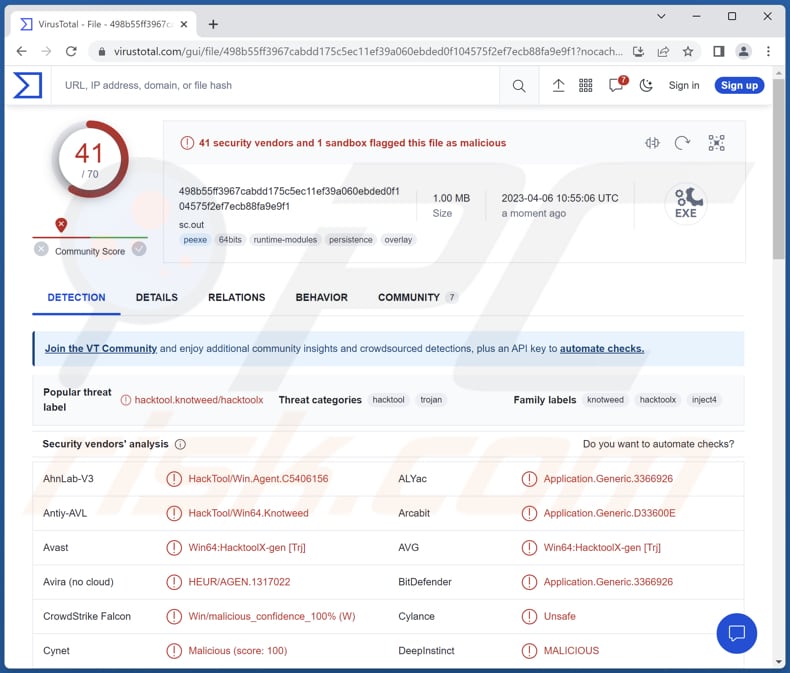
Więcej informacji o clipperach kryptowalutowych
Clipper kryptowalutowy to złośliwe oprogramowanie zaprojektowane do kradzieży kryptowaluty od niczego niepodejrzewających ofiar. Malware działa poprzez monitorowanie schowka ofiary, który jest tymczasowym miejscem przechowywania skopiowanych lub wyciętych danych, takich jak adres portfela kryptowalutowego.
Kiedy złośliwe oprogramowanie wykryje, że ofiara skopiowała adres portfela kryptowalutowego, zastępuje prawidłowy adres adresem atakującego, co zamiast tego przekierowuje płatności kryptowalutowe do portfela atakującego. Ofiara może nie być świadoma złośliwej aktywności, dopóki nie będzie za późno, a środki zostaną już skradzione.
Więcej informacji o CryptoClippy
Oprócz swojej podstawowej funkcji jako clippera kryptowalutowego, CryptoClippy posiada kilka innych możliwości, które pomagają cyberprzestępcom w ich próbach kradzieży kryptowalut. Jedną z tych możliwości jest możliwość ustanowienia narzędzia otwierania tylnych drzwi za pośrednictwem protokołu RDP (Remote Desktop Protocol) poprzez wykonanie skryptu PowerShell zaszyfrowanego RC4.
CryptoClippy posiada funkcjonalność związaną z atakowaniem portfeli kryptowalut Ethereum i bitcoin. Wiadomo, że cyberprzestępcy stojący za CryptoClippy koncentrują swoje wysiłki na portugalskojęzycznych użytkownikach.
| Nazwa | Clipper kryptowalutowy CryptoClippy |
| Typ zagrożenia | Clipper kryptowalutowy |
| Nazwy wykrycia | Avast (Win64:HacktoolX-gen [Trj]), Combo Cleaner (Application.Generic.3366926), Emsisoft (Application.Generic.3366926 (B)), Kaspersky (HackTool.Win64.Knotweed.bs), Microsoft (Trojan:Win32/Wacatac.A!ml), Pełna lista (VirusTotal) |
| Objawy | Wklejony portfel kryptowalutowy nie należy do zamierzonego odbiorcy. |
| Metody dystrybucji | Zwodnicze strony internetowe oferujące pobranie fałszywej aplikacji WhatsApp. |
| Zniszczenie | Skradzione środki kryptowalutowe. |
| Usuwanie malware (Windows) |
Aby usunąć możliwe infekcje malware, przeskanuj komputer profesjonalnym oprogramowaniem antywirusowym. Nasi analitycy bezpieczeństwa zalecają korzystanie z Combo Cleaner. Pobierz Combo CleanerBezpłatny skaner sprawdza, czy twój komputer jest zainfekowany. Aby korzystać z w pełni funkcjonalnego produktu, musisz kupić licencję na Combo Cleaner. Dostępny jest 7-dniowy bezpłatny okres próbny. Combo Cleaner jest własnością i jest zarządzane przez RCS LT, spółkę macierzystą PCRisk. |
Wniosek
Podsumowując, CryptoClippy to niebezpieczne złośliwe oprogramowanie, które zagraża zarówno osobom fizycznym, jak i organizacjom. Jego głównym celem jest kradzież kryptowaluty poprzez zastąpienie prawdziwych adresów portfela adresami atakujących. Dlatego konieczne jest zachowanie czujności i podjęcie odpowiednich środków, takich jak korzystanie z zaufanego oprogramowania antywirusowego, w celu ochrony przed takimi zagrożeniami.
Przykładami innych clipperów są Laplas, Paradies i Keona.
Jak CryptoClippy dostał się na mój komputer?
Cyberprzestępcy wykorzystują kombinację Google Ads i systemów dystrybucji ruchu (TDS) do przekierowywania niczego niepodejrzewających użytkowników do fałszywych domen, które podszywają się pod legalną aplikację internetową WhatsApp, w celu dystrybucji malware CryptoClippy na ich komputer.
Proces infekcji CryptoClippy rozpoczyna się od zatrucia SEO. Gdy użytkownik wyszukuje „WhatsApp Web", wyniki wyszukiwania kierują go do domeny kontrolowanej przez atakującego. Następnie ofiara jest proszona o pobranie pliku .zip, który zawiera plik .lnk składający się ze złośliwych skryptów.
Skrypty te wykonują szereg działań, które ostatecznie skutkują instalacją złośliwego oprogramowania clipper.
Jak uniknąć instalacji malware?
Zawsze dbaj o aktualność systemu operacyjnego i oprogramowania. Używaj niezawodnego programu antywirusowego i upewnij się, że jest ustawiony na regularne skanowanie systemu. Zachowaj ostrożność podczas otwierania załączników e-maili lub klikania łączy w niechcianych e-mailach z nieznanych adresów.
Pobieraj oprogramowanie z wiarygodnych źródeł, takich jak oficjalne strony internetowe i legalne sklepy. Unikaj pobierania plików i programów z innych źródeł oraz klikania reklam i linków na podejrzanych stronach. Jeśli uważasz, że twój komputer jest już zainfekowany, zalecamy wykonanie skanowania za pomocą Combo Cleaner Antivirus dla Windows, aby automatycznie usunąć obecne malware.
Fałszywa witryna dystrybuująca CryptoClippy (fałszywą aplikację WhatsApp):
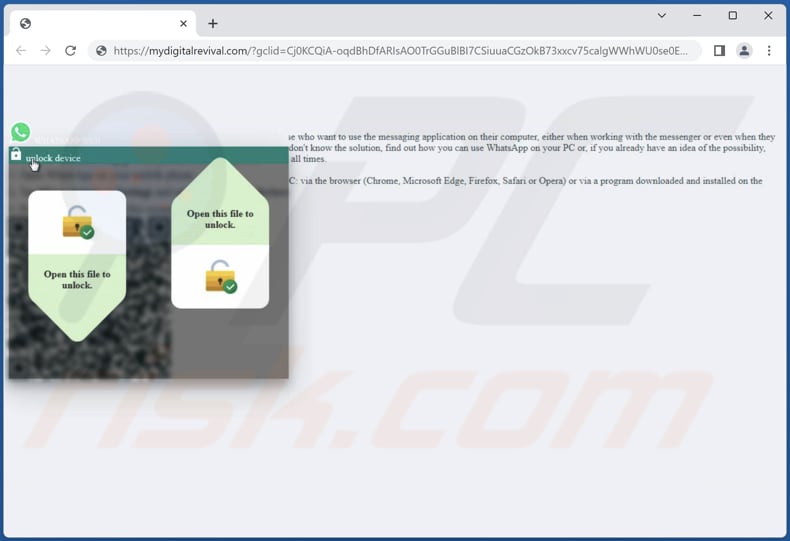
Plik LNK z polecem docelowym zawierającym polecenie do pobrania/wykonania CryptoClippy (źródło: Unit 42 Blog):
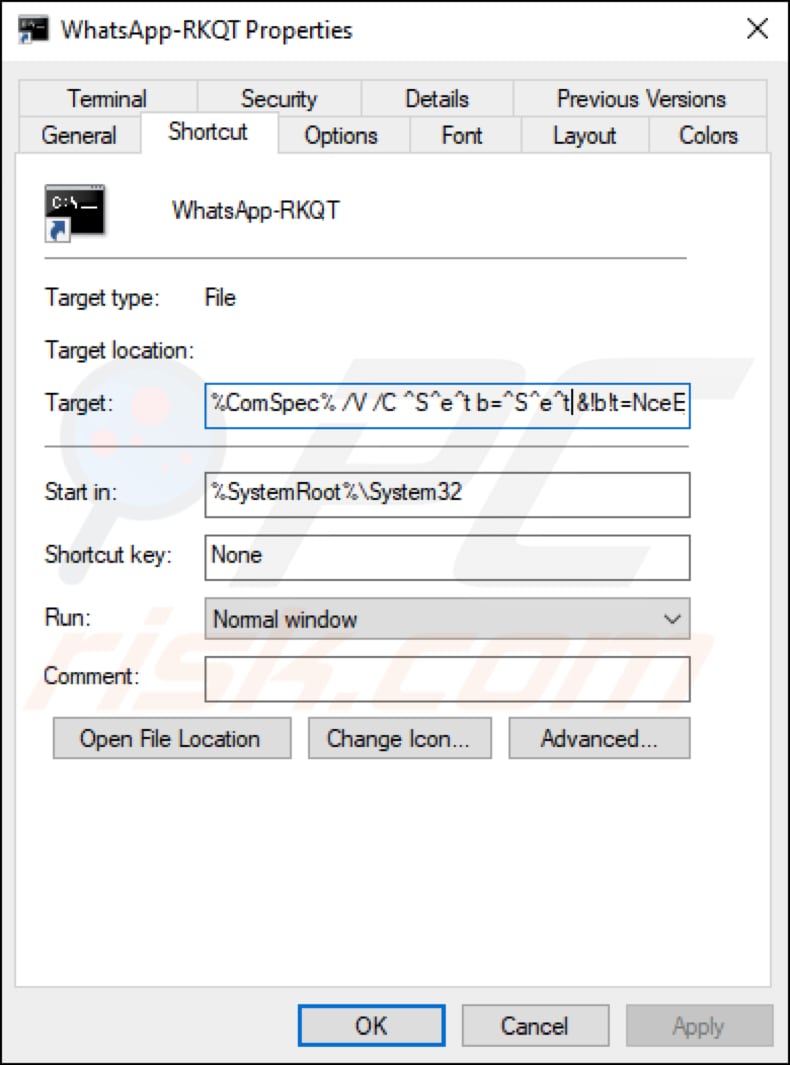
Natychmiastowe automatyczne usunięcie malware:
Ręczne usuwanie zagrożenia może być długim i skomplikowanym procesem, który wymaga zaawansowanych umiejętności obsługi komputera. Combo Cleaner to profesjonalne narzędzie do automatycznego usuwania malware, które jest zalecane do pozbycia się złośliwego oprogramowania. Pobierz je, klikając poniższy przycisk:
POBIERZ Combo CleanerPobierając jakiekolwiek oprogramowanie wyszczególnione na tej stronie zgadzasz się z naszą Polityką prywatności oraz Regulaminem. Aby korzystać z w pełni funkcjonalnego produktu, musisz kupić licencję na Combo Cleaner. Dostępny jest 7-dniowy bezpłatny okres próbny. Combo Cleaner jest własnością i jest zarządzane przez RCS LT, spółkę macierzystą PCRisk.
Szybkie menu:
- Czym jest CryptoClippy?
- KROK 1. Manualne usuwanie malware CryptoClippy.
- KROK 2. Sprawdź, czy twój komputer jest czysty.
Jak manualnie usunąć malware?
Ręczne usuwanie malware jest skomplikowanym zadaniem. Zwykle lepiej jest pozwolić programom antywirusowym lub anty-malware zrobić to automatycznie. Aby usunąć to malware zalecamy użycie Combo Cleaner Antivirus dla Windows.
Jeśli chcesz manualnie usunąć malware, pierwszym krokiem jest zidentyfikowanie jego nazwy. Oto przykład podejrzanego programu uruchomionego na komputerze użytkownika:

Jeśli sprawdziłeś listę programów uruchomionych na komputerze, na przykład używając menedżera zadań i zidentyfikowałeś program, który wygląda podejrzanie, powinieneś wykonać te kroki:
 Pobierz program o nazwie Autoruns. Pokazuje on automatycznie uruchamiane aplikacje, rejestr i lokalizacje plików systemowych:
Pobierz program o nazwie Autoruns. Pokazuje on automatycznie uruchamiane aplikacje, rejestr i lokalizacje plików systemowych:

 Uruchom ponownie swój komputer w trybie awaryjnym:
Uruchom ponownie swój komputer w trybie awaryjnym:
Użytkownicy Windows XP i Windows 7: Uruchom komputer w trybie awaryjnym. Kliknij Start, kliknij Zamknij, kliknij Uruchom ponownie, kliknij OK. Podczas procesu uruchamiania komputera naciśnij kilkakrotnie klawisz F8 na klawiaturze, aż zobaczysz menu Opcje zaawansowane systemu Windows, a następnie wybierz z listy opcję Tryb awaryjny z obsługą sieci.

Film pokazujący jak uruchomić system Windows 7 w „Trybie awaryjnym z obsługą sieci":
Użytkownicy Windows 8: Uruchom system Windows 8 w trybie awaryjnym z obsługą sieci — przejdź do ekranu startowego systemu Windows 8, wpisz Zaawansowane, w wynikach wyszukiwania wybierz Ustawienia. Kliknij Zaawansowane opcje uruchamiania, a w otwartym oknie „Ogólne ustawienia komputera" wybierz Zaawansowane uruchamianie.
Kliknij przycisk „Uruchom ponownie teraz". Twój komputer zostanie teraz ponownie uruchomiony w „Zaawansowanym menu opcji uruchamiania". Kliknij przycisk „Rozwiąż problemy", a następnie kliknij przycisk „Opcje zaawansowane". Na ekranie opcji zaawansowanych kliknij „Ustawienia uruchamiania".
Kliknij przycisk „Uruchom ponownie". Twój komputer uruchomi się ponownie na ekranie Ustawienia uruchamiania. Naciśnij klawisz F5, aby uruchomić komputer w trybie awaryjnym z obsługą sieci.

Film pokazujący, jak uruchomić Windows 8 w „Trybie awaryjnym z obsługą sieci":
Użytkownicy Windows 10: Kliknij logo Windows i wybierz ikonę Zasilania. W otwartym menu kliknij „Uruchom ponownie" przytrzymując przycisk „Shift" na klawiaturze. W oknie „Wybierz opcję" kliknij przycisk „Rozwiązywanie problemów", a następnie wybierz opcję „Opcje zaawansowane".
W menu opcji zaawansowanych wybierz „Ustawienia uruchamiania" i kliknij przycisk „Uruchom ponownie". W następnym oknie powinieneś kliknąć przycisk „F5" na klawiaturze. Spowoduje to ponowne uruchomienie systemu operacyjnego w trybie awaryjnym z obsługą sieci.

Film pokazujący jak uruchomić Windows 10 w „Trybie awaryjnym z obsługą sieci":
 Wyodrębnij pobrane archiwum i uruchom plik Autoruns.exe.
Wyodrębnij pobrane archiwum i uruchom plik Autoruns.exe.

 W aplikacji Autoruns kliknij „Opcje" u góry i odznacz opcje „Ukryj puste lokalizacje" oraz „Ukryj wpisy Windows". Po tej procedurze kliknij ikonę „Odśwież".
W aplikacji Autoruns kliknij „Opcje" u góry i odznacz opcje „Ukryj puste lokalizacje" oraz „Ukryj wpisy Windows". Po tej procedurze kliknij ikonę „Odśwież".

 Sprawdź listę dostarczoną przez aplikację Autoruns i znajdź plik malware, który chcesz usunąć.
Sprawdź listę dostarczoną przez aplikację Autoruns i znajdź plik malware, który chcesz usunąć.
Powinieneś zapisać pełną ścieżkę i nazwę. Zauważ, że niektóre malware ukrywa swoje nazwy procesów pod prawidłowymi nazwami procesów systemu Windows. Na tym etapie bardzo ważne jest, aby unikać usuwania plików systemowych. Po znalezieniu podejrzanego programu, który chcesz usunąć, kliknij prawym przyciskiem myszy jego nazwę i wybierz „Usuń".

Po usunięciu malware za pomocą aplikacji Autoruns (zapewnia to, że malware nie uruchomi się automatycznie przy następnym uruchomieniu systemu), należy wyszukać jego nazwę na komputerze. Przed kontynuowaniem należy włączyć ukryte pliki i foldery. Jeśli znajdziesz plik malware, upewnij się, że go usunąłeś.

Uruchom ponownie komputer w normalnym trybie. Wykonanie poniższych czynności powinno pomóc w usunięciu malware z twojego komputera. Należy pamiętać, że ręczne usuwanie zagrożeń wymaga zaawansowanych umiejętności obsługi komputera. Zaleca się pozostawienie usuwania malware programom antywirusowym i zabezpieczającym przed malware.
Te kroki mogą nie działać w przypadku zaawansowanych infekcji malware. Jak zawsze lepiej jest uniknąć infekcji niż później próbować usunąć malware. Aby zapewnić bezpieczeństwo swojego komputera, należy zainstalować najnowsze aktualizacje systemu operacyjnego i korzystać z oprogramowania antywirusowego. Aby mieć pewność, że twój komputer jest wolny od infekcji malware, zalecamy jego skanowanie za pomocą Combo Cleaner Antivirus dla Windows.
Często zadawane pytania (FAQ)
Mój komputer jest zainfekowany malware CryptoClippy. Czy trzeba sformatować urządzenie pamięci masowej, aby się go pozbyć?
Nie, nie jest konieczne podejmowanie ekstremalnych środków, takich jak formatowanie urządzenia pamięci masowej w celu usunięcia takiego malware, jak CryptoClippy. Można je usunąć innymi metodami (za pomocą oprogramowania antywirusowego lub ręcznie).
Jakie są największe problemy, jakie może powodować złośliwe oprogramowanie?
Malware może powodować problemy, takie jak kradzież tożsamości oraz utrata danych i finansów, awarie systemu, spadek produktywności, ataki na inne systemy, utratę kont osobistych i inne.
Jaki jest cel malware CryptoClippy?
Szkodliwe oprogramowanie CryptoClippy ma na celu kradzież kryptowalut poprzez śledzenia schowka ofiary i zastępowanie autentycznych adresów portfela kryptowalutowego adresami portfela atakujących.
Jak malware CryptoClippy przeniknęło do mojego komputera?
Złośliwe oprogramowanie CryptoClippy infiltruje komputer ofiary poprzez zatruwanie SEO i przekierowywanie ruchu z fałszywych domen, które podszywają się pod legalną aplikację internetową WhatsApp. Po wejściu na złośliwą witrynę ofiary są proszone o pobranie pliku .zip zawierającego plik .lnk, który składa się ze złośliwych skryptów. Skrypty te uruchamiają łańcuch zdarzeń, który instaluje złośliwe oprogramowanie CryptoClippy.
Czy Combo Cleaner ochroni mnie przed malware?
Combo Cleaner może wykrywać i usuwać prawie wszystkie znane infekcje złośliwym oprogramowaniem, ale ważne jest, aby pamiętać, że niektóre zaawansowane malware może ukrywać się głęboko w systemie. Dlatego zaleca się przeprowadzenie pełnego skanowania systemu, aby zapewnić pełne wykrycie i usunięcie wszelkiego złośliwego oprogramowania obecnego w systemie.
Udostępnij:

Tomas Meskauskas
Ekspert ds. bezpieczeństwa, profesjonalny analityk złośliwego oprogramowania
Jestem pasjonatem bezpieczeństwa komputerowego i technologii. Posiadam ponad 10-letnie doświadczenie w różnych firmach zajmujących się rozwiązywaniem problemów technicznych i bezpieczeństwem Internetu. Od 2010 roku pracuję jako autor i redaktor Pcrisk. Śledź mnie na Twitter i LinkedIn, aby być na bieżąco z najnowszymi zagrożeniami bezpieczeństwa online.
Portal bezpieczeństwa PCrisk jest prowadzony przez firmę RCS LT.
Połączone siły badaczy bezpieczeństwa pomagają edukować użytkowników komputerów na temat najnowszych zagrożeń bezpieczeństwa w Internecie. Więcej informacji o firmie RCS LT.
Nasze poradniki usuwania malware są bezpłatne. Jednak, jeśli chciałbyś nas wspomóc, prosimy o przesłanie nam dotacji.
Przekaż darowiznęPortal bezpieczeństwa PCrisk jest prowadzony przez firmę RCS LT.
Połączone siły badaczy bezpieczeństwa pomagają edukować użytkowników komputerów na temat najnowszych zagrożeń bezpieczeństwa w Internecie. Więcej informacji o firmie RCS LT.
Nasze poradniki usuwania malware są bezpłatne. Jednak, jeśli chciałbyś nas wspomóc, prosimy o przesłanie nam dotacji.
Przekaż darowiznę
▼ Pokaż dyskusję